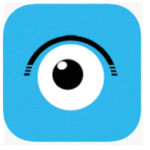अॅप्स UNDOK iOS रिमोट कंट्रोल अॅप्लिकेशन

उत्पादन माहिती
उत्पादनास UNDOK म्हणतात आणि ते iOS रिमोट कंट्रोल ऍप्लिकेशन आहे.
ॲप्लिकेशन iOS 7 किंवा त्यानंतरच्या कोणत्याही iOS स्मार्टफोन किंवा टॅबलेटवर चालू शकते.
UNDOK वायफाय नेटवर्क कनेक्शनद्वारे ऑडिओ डिव्हाइस नियंत्रित करू शकते.
ऑडिओ डिव्हाइस नियंत्रित करण्यासाठी UNDOK वापरण्यापूर्वी, तुम्ही UNDOK चालवणारे स्मार्ट डिव्हाइस आणि ऑडिओ युनिट (चे) यांच्यामध्ये एक कनेक्शन स्थापित करणे आवश्यक आहे आणि ते दोघे एकाच वाय-फाय नेटवर्कशी जोडलेले आहेत.
वापर सूचना
नेटवर्क कनेक्शन सेट करण्यासाठी:
- स्मार्ट डिव्हाइस आणि ऑडिओ युनिट एकाच वाय-फाय नेटवर्कशी जोडलेले असल्याची खात्री करा.
- स्मार्ट डिव्हाइसवर UNDOK अॅप उघडा.
- नेटवर्क कनेक्शन स्थापित करण्यासाठी विझार्डच्या ऑन-स्क्रीन सूचनांचे अनुसरण करा.
UNDOK अनुप्रयोग वापरण्यासाठी:
- स्मार्ट डिव्हाइसवर UNDOK अॅप उघडा.
- विविध पर्याय आणि कार्यक्षमतेमध्ये प्रवेश करण्यासाठी नेव्हिगेशन मेनू वापरा.
- "स्पीकर डिव्हाइसेस" पर्यायामध्ये ऑडिओ आउटपुट करण्यासाठी वापरलेली स्पीकर उपकरणे व्यवस्थापित करा.
- View "आता प्ले होत आहे" पर्यायामध्ये चालू मोडसाठी Now Playing स्क्रीन.
- “ब्राउझ” पर्यायामध्ये योग्य ऑडिओ स्त्रोतांसाठी ब्राउझ करा (ऑक्स इन मोडमध्ये उपलब्ध नाही).
- “स्रोत” पर्यायामध्ये मोड (इंटरनेट रेडिओ, पॉडकास्ट, म्युझिक प्लेयर, डीएबी, एफएम, ऑक्स इन) मध्ये स्विच करा.
- "सेटिंग्ज" पर्यायामध्ये सध्या नियंत्रित ऑडिओ डिव्हाइससाठी सेटिंग्ज परिभाषित करा.
- कनेक्ट केलेले ऑडिओ डिव्हाइस स्टँडबाय मोडमध्ये ठेवा किंवा "स्टँडबाय" पर्यायामध्ये ते बंद करा.
आता प्ले होत असलेल्या स्क्रीनवर ऑडिओ डिव्हाइस नियंत्रित करण्यासाठी:
- स्क्रीनच्या तळाशी असलेल्या स्लाइडरचा वापर करून व्हॉल्यूम समायोजित करा.
- व्हॉल्यूम स्लाइडरच्या डावीकडील स्पीकर चिन्हावर टॅप करून स्पीकर निःशब्द करा.
- शफल मोड चालू किंवा बंद टॉगल करा.
- रिपीट मोड चालू किंवा बंद टॉगल करा.
- प्रीसेट स्टेशन्स सेव्ह करा किंवा प्ले करा.
- Play/Pause आणि REV/FWD फंक्शन्स वापरा.
- FM मोडमध्ये, रेडिओ वर किंवा खाली ट्यून करा आणि/किंवा शोधा
वारंवारता
प्रीसेटमध्ये प्रवेश आणि व्यवस्थापित करण्यासाठी:
- नाऊ प्लेइंग स्क्रीनवरून, प्रीसेट मेनूमध्ये प्रवेश करण्यासाठी प्रीसेट आयकॉनवर टॅप करा.
- इंटरनेट रेडिओ, पॉडकास्ट, डीएबी किंवा एफएम मोडमध्ये, सध्या निवडलेल्या मोडचे उपलब्ध प्रीसेट स्टोअर प्रदर्शित केले जातील.
- प्रीसेट निवडण्यासाठी, सूचीबद्ध केलेल्या योग्य प्रीसेटवर टॅप करा.
- प्रीसेट संचयित करण्यासाठी, आवश्यक प्रीसेटसाठी चिन्हावर टॅप करा.
परिचय
Frontier Silicon चे UNDOK App हे iOS स्मार्ट उपकरणांसाठी एक ऍप्लिकेशन आहे, जे वापरकर्त्यांना व्हेनिस 6.5 - आधारित ऑडिओ युनिट्स, IR2.8 किंवा नंतरचे सॉफ्टवेअर नियंत्रित करू देते. UNDOK वापरून तुम्ही स्पीकरच्या ऐकण्याच्या मोडमध्ये नेव्हिगेट करू शकता, सामग्री ब्राउझ करू शकता आणि दूरस्थपणे प्ले करू शकता. हे अॅप तुमच्या कनेक्टेड स्मार्ट डिव्हाइसवर, योग्य डिस्प्लेशिवाय DAB/DAB+/FM डिजिटल रेडिओ युनिट्ससाठी RadioVIS सामग्री प्रदर्शित करण्याचा एक सोयीस्कर मार्ग देखील प्रदान करते. नियंत्रित होत असलेल्या ऑडिओ डिव्हाइसशी नेटवर्क (इथरनेट आणि वाय-फाय) द्वारे कनेक्शन आहे.
टीप: UNDOK अॅप iOS 7 किंवा त्यानंतरच्या कोणत्याही iOS स्मार्टफोन किंवा टॅबलेटवर चालते.
टीप: संक्षिप्ततेसाठी, या मार्गदर्शकामध्ये “स्मार्ट डिव्हाइस” चा वापर आयओएस ऑपरेटिंग सिस्टमची योग्य आवृत्ती चालवणाऱ्या कोणत्याही iPhone किंवा iPad साठी केला आहे.
प्रारंभ करणे
UNDOK वायफाय नेटवर्क कनेक्शनद्वारे ऑडिओ डिव्हाइस नियंत्रित करू शकते. ऑडिओ डिव्हाइस नियंत्रित करण्यासाठी UNDOK चा वापर करण्यापूर्वी तुम्ही UNDOK चालवणारे स्मार्ट डिव्हाइस आणि ते दोन्ही एकाच वाय-फाय नेटवर्कशी कनेक्ट केलेले असल्याची खात्री करून तुम्ही नियंत्रित करू इच्छित असलेले ऑडिओ युनिट दरम्यान कनेक्शन स्थापित केले पाहिजे.
नेटवर्क कनेक्शन
सेटअप तुमचे स्मार्ट डिव्हाइस आवश्यक वाय-फाय नेटवर्कशी जोडलेले असल्याची खात्री करा (तपशीलांसाठी तुमच्या डिव्हाइसचे दस्तऐवजीकरण पहा). त्याच वाय-फाय नेटवर्कचा वापर करण्यासाठी नियंत्रित करण्याची ऑडिओ डिव्हाइस देखील सेट केली जावी. तुमच्या ऑडिओ डिव्हाइसेसना योग्य नेटवर्कशी कनेक्ट करण्यासाठी एकतर तुमच्या ऑडिओ डिव्हाइससाठी दस्तऐवजांचा सल्ला घ्या किंवा पर्यायाने फ्रंटियर सिलिकॉनच्या व्हेनिस 6.5 मॉड्यूलवर आधारित ऑडिओ डिव्हाइस UNDOK अॅपद्वारे तुमच्या निवडलेल्या नेटवर्कशी दूरस्थपणे कनेक्ट केले जाऊ शकतात. UNDOK नेव्हिगेशन मेनूवरील 'सेट अप ऑडिओ सिस्टम' पर्याय तुम्हाला विविध सेटअपमध्ये घेऊन जातो.tages स्क्रीनच्या मालिकेद्वारे. एकदा म्हणूनtage पूर्ण झाले, पुढील स्क्रीनवर जाण्यासाठी, उजवीकडून डावीकडे स्वाइप करा. म्हणून परत जाण्यासाठी वैकल्पिकरित्याtage डावीकडून उजवीकडे स्वाइप करा. तुम्ही कोणत्याही s वर विझार्ड रद्द करू शकताtage मागील बटण दाबून किंवा अॅपमधून बाहेर पडून.
नोंद : अॅपला डिव्हाइस शोधण्यात समस्या येत असल्यास, कृपया अॅप पुन्हा इंस्टॉल करा
ऑपरेशन
हा विभाग नेव्हिगेशन मेनू पर्यायांद्वारे आयोजित केलेल्या UNDOK सह उपलब्ध कार्यक्षमतेचे वर्णन करतो. नॅव्हिगेशन मेनू हे प्राथमिक नेव्हिगेशन साधन आहे ज्यामध्ये कोणत्याही वेळी आयकॉनवर टॅप करून प्रवेश केला जाऊ शकतो.![]() वरच्या उजव्या हाताच्या कॉर्नमध्ये.
वरच्या उजव्या हाताच्या कॉर्नमध्ये.
मेनू पर्याय:
मेनू पर्याय आणि उपलब्ध कार्यक्षमता पुढील विभागांमध्ये अधिक तपशीलवार वर्णन केल्या आहेत.

 येथे तुम्ही ऑडिओ आउटपुट करण्यासाठी वापरलेले स्पीकर डिव्हाइस व्यवस्थापित करता.
येथे तुम्ही ऑडिओ आउटपुट करण्यासाठी वापरलेले स्पीकर डिव्हाइस व्यवस्थापित करता.- आता खेळत आहे
वर्तमान मोडसाठी नाऊ प्लेइंग स्क्रीन दाखवते. - ब्राउझ करा
सध्याच्या ऑडिओ मोडवर अवलंबून असलेल्या योग्य ऑडिओ स्रोतांसाठी ब्राउझ करण्याची तुम्हाला अनुमती देते. (Aux In मध्ये ब्राउझ उपलब्ध नाही). - स्त्रोत
मोड स्क्रीन तुम्हाला मोड्स (इंटरनेट रेडिओ, पॉडकास्ट, म्युझिक प्लेअर, DAB, FM, Aux In) दरम्यान स्विच करण्यास सक्षम करते.  सध्या नियंत्रित ऑडिओ डिव्हाइससाठी सेटिंग्ज परिभाषित करण्यासाठी पर्याय सादर करते.
सध्या नियंत्रित ऑडिओ डिव्हाइससाठी सेटिंग्ज परिभाषित करण्यासाठी पर्याय सादर करते. कनेक्ट केलेले ऑडिओ डिव्हाइस स्टँडबाय मोडमध्ये बदलते (किंवा बॅटरीवर चाललेली असल्यास, बंद).
कनेक्ट केलेले ऑडिओ डिव्हाइस स्टँडबाय मोडमध्ये बदलते (किंवा बॅटरीवर चाललेली असल्यास, बंद).
दाबून बटण
बटण
आता स्क्रीन प्ले होत आहे
एकदा ऑडिओ स्रोत निवडल्यानंतर, आता प्ले होणारी स्क्रीन सध्याच्या ट्रॅकचे तपशील निवडलेल्या ऑडिओ मोडमध्ये दाखवते. ऑडिओ मोडमध्ये उपलब्ध असलेल्या कार्यक्षमतेवर आणि ऑडिओशी संबंधित प्रतिमा आणि माहितीवर अवलंबून डिस्प्ले बदलेल file किंवा सध्या प्ले होत असलेले प्रसारण.

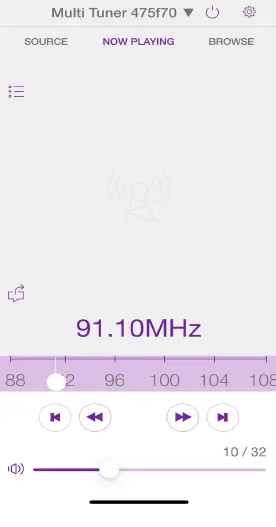
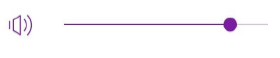 एकल ऑडिओ डिव्हाइस नियंत्रित करणे: स्क्रीनच्या तळाशी असलेला स्लाइडर व्हॉल्यूम समायोजित करतो स्पीकर निःशब्द करण्यासाठी व्हॉल्यूम स्लाइडच्या डावीकडील स्पीकर चिन्हावर टॅप करा (निःशब्द केल्यावर त्याद्वारे एक कर्णरेषा असते).
एकल ऑडिओ डिव्हाइस नियंत्रित करणे: स्क्रीनच्या तळाशी असलेला स्लाइडर व्हॉल्यूम समायोजित करतो स्पीकर निःशब्द करण्यासाठी व्हॉल्यूम स्लाइडच्या डावीकडील स्पीकर चिन्हावर टॅप करा (निःशब्द केल्यावर त्याद्वारे एक कर्णरेषा असते). शफल मोड चालू किंवा बंद टॉगल करण्यासाठी
शफल मोड चालू किंवा बंद टॉगल करण्यासाठी रिपीट मोड चालू किंवा बंद टॉगल करण्यासाठी
रिपीट मोड चालू किंवा बंद टॉगल करण्यासाठी प्रीसेट स्टेशन्स सेव्ह करा किंवा प्ले करा
प्रीसेट स्टेशन्स सेव्ह करा किंवा प्ले करा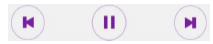 प्ले/पॉज फंक्शन आणि REV/FWD फंक्शन
प्ले/पॉज फंक्शन आणि REV/FWD फंक्शन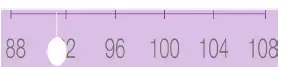 ट्यून आणि/किंवा रेडिओ फ्रिक्वेन्सी वर किंवा खाली शोधण्याचे पर्याय FM मोडमध्ये सादर केले जातात
ट्यून आणि/किंवा रेडिओ फ्रिक्वेन्सी वर किंवा खाली शोधण्याचे पर्याय FM मोडमध्ये सादर केले जातात
प्रीसेट
प्रीसेट मेनूवर टॅप करून प्रीसेट फंक्शन ऑफर करणार्या मोड्सच्या नाऊ प्लेइंग स्क्रीनवरून प्रवेश केला जातो. ![]() चिन्ह प्रीसेट पर्याय उपलब्ध प्रीसेट स्टोअर प्रदर्शित करतो ज्यामध्ये तुमची आवडती रेडिओ स्टेशन आणि प्लेलिस्ट सेव्ह केली जाऊ शकतात. इंटरनेट रेडिओ, पॉडकास्ट, DAB किंवा FM मोडमध्ये उपलब्ध, सध्या निवडलेल्या मोडचे फक्त प्रीसेट स्टोअर प्रत्येक ऐकण्याच्या मोडमध्ये दाखवले जातात.
चिन्ह प्रीसेट पर्याय उपलब्ध प्रीसेट स्टोअर प्रदर्शित करतो ज्यामध्ये तुमची आवडती रेडिओ स्टेशन आणि प्लेलिस्ट सेव्ह केली जाऊ शकतात. इंटरनेट रेडिओ, पॉडकास्ट, DAB किंवा FM मोडमध्ये उपलब्ध, सध्या निवडलेल्या मोडचे फक्त प्रीसेट स्टोअर प्रत्येक ऐकण्याच्या मोडमध्ये दाखवले जातात.

प्रीसेट निवडण्यासाठी सूचीबद्ध केलेल्या योग्य प्रीसेटवर टॅप करा
- प्रीसेट संचयित करण्यासाठी
त्या ठिकाणी वर्तमान ऑडिओ स्रोत संचयित करण्यासाठी आवश्यक प्रीसेटसाठी + चिन्हावर टॅप करा. टीप: हे त्या विशिष्ट प्रीसेट स्टोअर स्थानामध्ये पूर्वी संचयित केलेले कोणतेही मूल्य अधिलिखित करेल.
ब्राउझ करा
ऑडिओ सामग्री ब्राउझ करण्यासाठी सादर केलेली उपलब्धता आणि सूची पर्याय मोड आणि उपलब्ध स्टेशन्स/ऑडिओ लायब्ररींवर अवलंबून असतील.

- उपलब्ध ऑडिओ स्रोत ब्राउझ आणि प्ले करण्यासाठी
नेव्हिगेट करण्यासाठी प्रस्तुत मेनू ट्री वापरा आणि ऑडिओ स्रोत ब्राउझ आणि प्ले करण्यासाठी आवश्यक निवडा. झाडाचे पर्याय आणि खोली उपलब्ध ऑडिओ स्रोत मोड आणि उपलब्ध ऑडिओ स्रोतांवर अवलंबून असतात. उजव्या बाजूस शेवरॉन असलेले मेनू पर्याय पुढील मेनू शाखांमध्ये प्रवेश देतात.
स्त्रोत
उपलब्ध ऑडिओ स्रोत मोड सादर करते. सादर केलेली यादी ऑडिओ उपकरणांच्या क्षमतेवर अवलंबून असेल.
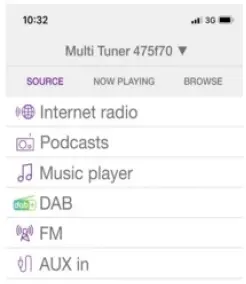
- इंटरनेट रेडिओ
नियंत्रित ऑडिओ डिव्हाइसवर उपलब्ध असलेल्या विविध प्रकारच्या इंटरनेट रेडिओ स्टेशनमध्ये प्रवेश प्रदान करते. - संगीत प्लेअर
नेटवर्कवर किंवा सध्या नियंत्रित होत असलेल्या ऑडिओ डिव्हाइसच्या USB सॉकेटशी संलग्न असलेल्या स्टोरेज डिव्हाइसवर उपलब्ध असलेल्या कोणत्याही सामायिक संगीत लायब्ररीमधून संगीत निवडण्यासाठी आणि प्ले करण्यास तुम्हाला सक्षम करते. - DAB
नियंत्रित ऑडिओ उपकरणाच्या DAB रेडिओ क्षमतेच्या नियंत्रणास अनुमती देते. - FM
नियंत्रित ऑडिओ उपकरणाच्या FM रेडिओ क्षमतेच्या नियंत्रणास अनुमती देते. - ऑक्स इन
नियंत्रित ऑडिओ डिव्हाइसच्या ऑक्स इन सॉकेटमध्ये भौतिकरित्या प्लग केलेल्या डिव्हाइसवरून ऑडिओच्या प्लेबॅकला अनुमती देते.
UNDOK सेटिंग्ज
टॅप करून शीर्ष मेनूमधून प्रवेश करा![]() नंतर चिन्ह,
नंतर चिन्ह,![]() सेटिंग्ज मेनू ऑडिओ उपकरणासाठी सामान्य सेटिंग्ज प्रदान करतो
सेटिंग्ज मेनू ऑडिओ उपकरणासाठी सामान्य सेटिंग्ज प्रदान करतो
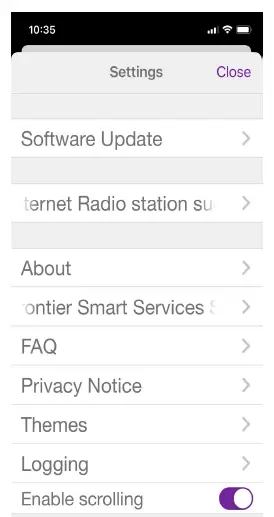
पर्याय: कार्य
- सॉफ्टवेअर अपडेट
वर्तमान डिव्हाइससाठी अद्यतन प्रक्रिया - इंटरनेट रेडिओ स्टेशन सूचना
दुवा अ webस्टेशन सुचवण्यासाठी साइट - बद्दल
अॅपची माहिती दाखवत आहे - स्मार्टरेडिओ सेवा स्थिती
उत्पादन सेटिंग स्थिती दर्शवित आहे - वारंवार विचारले जाणारे प्रश्न
वापरकर्त्याचे सामान्य प्रश्न दाखवत आहे - गोपनीयता सूचना
उत्पादन गोपनीयता धोरण दर्शवित आहे - थीम
अॅप इंटरफेस सानुकूलित करा - लॉगिंग
UNDOK अॅप किंवा उपकरणामुळे होणाऱ्या कोणत्याही समस्या किंवा त्रुटींबद्दल लॉगिंग सुविधा समजून घेणे - स्क्रोलिंग सक्षम करा
स्क्रोल करणे बंद
सेटिंग्ज
टॅप करून शीर्ष मेनूमधून प्रवेश करा ![]() आयकॉन, सेटिंग्ज मेनू ऑडिओ डिव्हाइससाठी सामान्य सेटिंग्ज प्रदान करते
आयकॉन, सेटिंग्ज मेनू ऑडिओ डिव्हाइससाठी सामान्य सेटिंग्ज प्रदान करते

पर्याय: कार्य
- स्लीप टाइमर
तुम्हाला काही मिनिटांत स्लीप इंटरव्हल सेट करण्याची अनुमती देते, त्यानंतर कनेक्ट केलेले ऑडिओ डिव्हाइस स्टँडबाय मोडमध्ये ठेवले जातील - तुल्यकारक
- इक्वलाइझर सेटिंग्ज निवडा भाषा सेट करा 13 पर्यंत भाषा निवडल्या जाऊ शकतात
- तारीख आणि वेळ
तारीख आणि वेळ सानुकूलित करा - फॅक्टरी रीसेट
डिव्हाइस रीसेट करा
तुल्यकारक
सेटिंग्ज मेनूमधून किंवा EQ चिन्हाद्वारे (मल्टी-रूम व्हॉल्यूम कंट्रोल स्क्रीनवर उपलब्ध) प्रवेश केलेले EQ पर्याय तुम्हाला प्रीसेट व्हॅल्यूजच्या मेनूमधून आणि वापरकर्त्याने My EQ परिभाषित करण्यायोग्य निवडण्याची परवानगी देतात.

- EQ प्रो निवडण्यासाठीfile
तुम्हाला आवश्यक असलेल्या EQ पर्यायावर टॅप करा. वर्तमान निवड एक टिक सह सूचित केले आहे.

My EQ पर्याय संपादित केल्याने आणखी एक विंडो येते जी तुम्हाला 'My EQ' सेटिंग्ज परिभाषित करण्यास अनुमती देते: समायोजित करण्यासाठी स्लाइडर ड्रॅग करा
नवीन स्पीकर सेट करा
UNDOK स्पीकर सेटअप विझार्ड वापरकर्त्याच्या वाय-फाय नेटवर्कशी कनेक्ट होण्यासाठी योग्य हेडलेस ऑडिओ डिव्हाइस कॉन्फिगर करण्यात मदत करतो. विझार्ड 'नाऊ प्लेइंग' स्क्रीन आणि सेटिंग्ज स्क्रीनवरून प्रवेश करण्यायोग्य आहे. स्क्रीनची मालिका तुम्हाला विविध s मध्ये घेऊन जातेtages पुढील स्क्रीनवर जाण्यासाठी उजवीकडून डावीकडे स्वाइप करा. म्हणून परत जाण्यासाठी वैकल्पिकरित्याtage डावीकडून उजवीकडे स्वाइप करा. तुम्ही कोणत्याही s वर विझार्ड रद्द करू शकताtage मागील बटण दाबून किंवा अॅपमधून बाहेर पडून.
तुमच्या ऑडिओ डिव्हाइसवरील स्लो ब्लिंकिंग LED म्हणजे डिव्हाइस WPS किंवा कनेक्ट मोडमध्ये आहे, तपशिलांसाठी तुमच्या डिव्हाइससाठी वापरकर्ता मार्गदर्शक पहा.

तुमचे ऑडिओ डिव्हाइस (WPS किंवा Connect मोडमध्ये) सुचविल्या ऑडिओ सिस्टम अंतर्गत दिसले पाहिजे. इतर अंतर्गत सूचीबद्ध केलेले वाय-फाय नेटवर्क तसेच संभाव्य ऑडिओ डिव्हाइसेस उपलब्ध असतील. तुमचे डिव्हाइस कोणत्याही सूचीमध्ये दिसत नसल्यास; ते चालू आहे आणि योग्य कनेक्शन मोडमध्ये तपासा. संभाव्य उपकरणे/नेटवर्कसाठी पुन्हा स्कॅन करण्यासाठी इतर सूचीच्या तळाशी Rescan पर्याय उपलब्ध आहे.

एकदा आपण इच्छित ऑडिओ डिव्हाइस निवडल्यानंतर, आपल्याला डिव्हाइसचे नाव बदलण्याची संधी दिली जाईल. जेव्हा तुम्ही नवीन नावावर आनंदी असाल तेव्हा पूर्ण पर्यायावर टॅप करा. टीप: वापरकर्ता नाव 32 वर्णांपर्यंत असू शकते आणि त्यात अक्षरे, संख्या, स्पेस आणि मानक qwerty कीबोर्डवर उपलब्ध बहुतेक वर्ण असू शकतात.

पुढील एसtage तुम्हाला वाय-फाय नेटवर्क निवडण्यास सक्षम करते ज्यामध्ये तुम्ही ऑडिओ उपकरण जोडू इच्छिता. आवश्यक असल्यास, आपल्याला नेटवर्क संकेतशब्द प्रविष्ट करणे आवश्यक आहे.

टीप: जर पासवर्ड चुकीचा असेल किंवा चुकीचा टाइप केला असेल तर कनेक्शन अयशस्वी होईल आणि तुम्हाला 'नवीन स्पीकर सेट अप करा' निवडून पुन्हा सुरुवात करावी लागेल.

टीप: जर पासवर्ड चुकीचा असेल किंवा चुकीचा टाइप केला असेल तर कनेक्शन अयशस्वी होईल आणि तुम्हाला 'नवीन स्पीकर सेट अप करा' निवडून पुन्हा सुरुवात करावी लागेल.
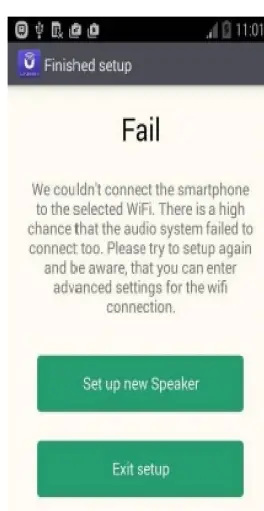
नेटवर्क निवडल्यानंतर आणि अचूक पासवर्ड एंटर केल्यावर अॅप ऑडिओ डिव्हाइस कॉन्फिगर करते, ऑडिओ डिव्हाइस आणि अॅप स्मार्ट डिव्हाइस निवडलेल्या नेटवर्कवर स्विच करते आणि सेटअप यशस्वी झाल्याचे सुनिश्चित करण्यासाठी तपासते. एकदा पूर्ण झाल्यावर तुम्ही सेटअप विझार्डमधून बाहेर पडू शकता किंवा दुसरे योग्य स्पीकर डिव्हाइस सेट करू शकता.

कागदपत्रे / संसाधने
 |
अॅप्स UNDOK iOS रिमोट कंट्रोल अॅप्लिकेशन [pdf] वापरकर्ता मॅन्युअल UNDOK, iOS रिमोट कंट्रोल ऍप्लिकेशन, UNDOK iOS रिमोट कंट्रोल ऍप्लिकेशन, रिमोट कंट्रोल ऍप्लिकेशन, ऍप्लिकेशन |